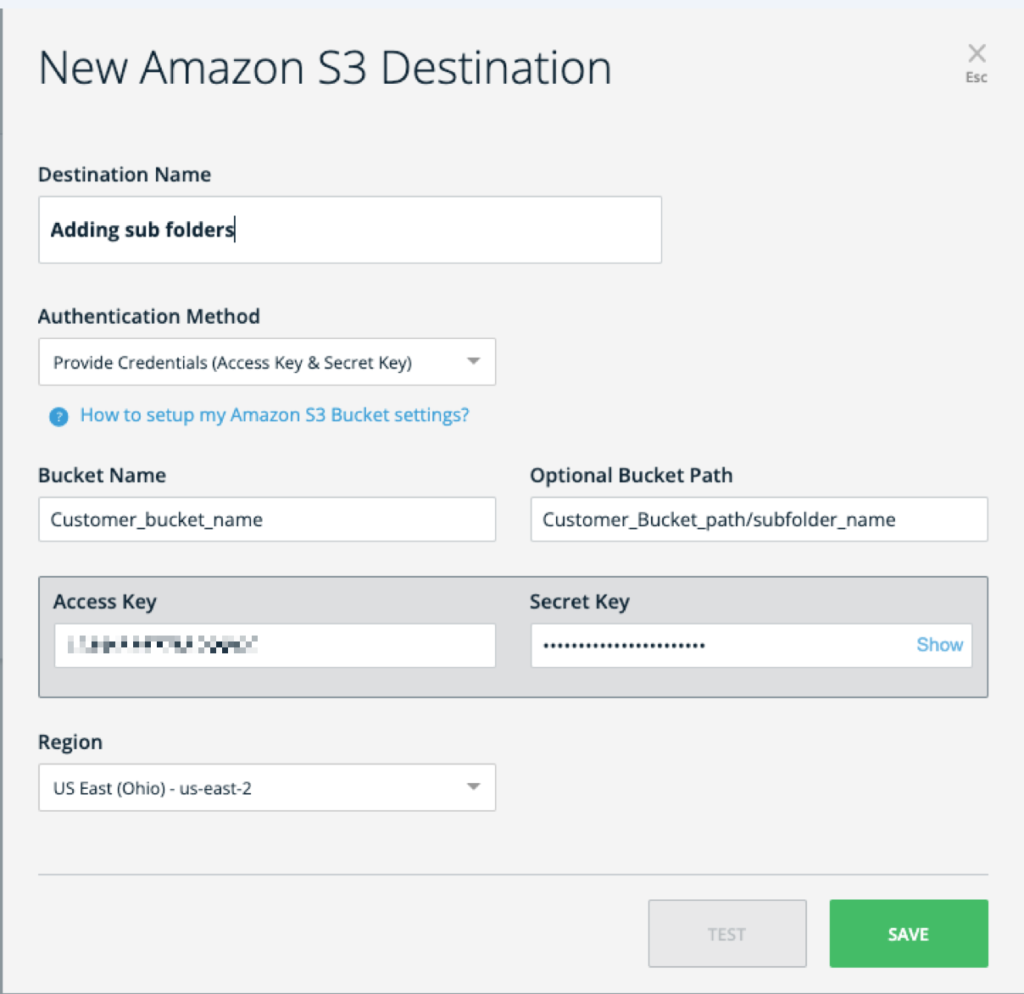Welcome to the
WalkMe Help Center
Please log in to continue

Please log in to continue

En utilisant le Centre d'intégration de WalkMe, vous pouvez soit exporter les rapports d'Insights dans un compartiment d'Amazon Simple Cloud Storage (S3), soit extraire les attributs d'un compartiment d'Amazon Simple Cloud Storage (S3) et en populer la base de données dans WalkMe pour les analyses et la segmentation du contenu.
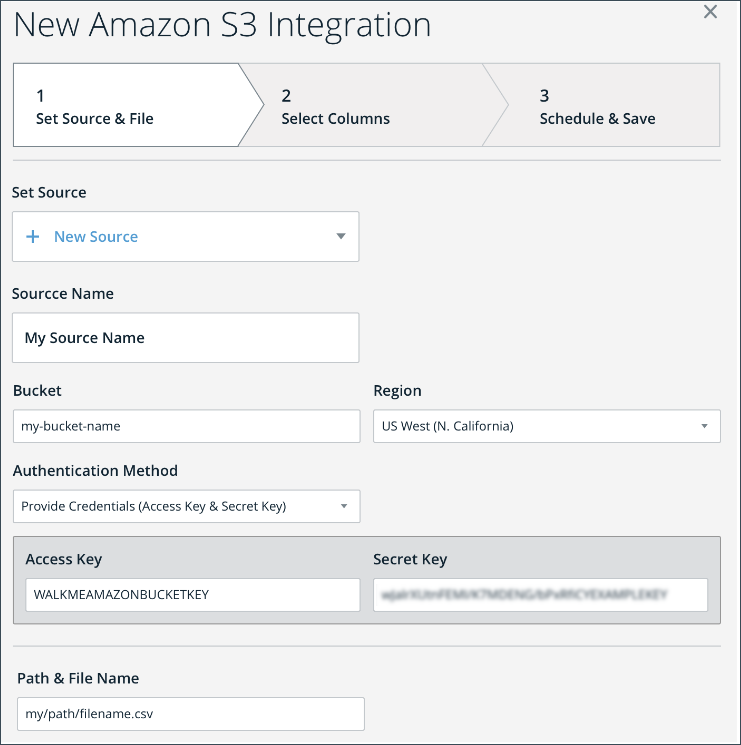
Cette option permet d'ajouter une destination au compartiment S3 en demandant au client de créer un rôle d'IAM qui peut accéder à son compartiment S3 et en permettant à WalkMe d'en assumer le rôle pour y accéder.
{ "Version": "2012-10-17", "Statement": [ { "Sid": "AllowWalkMeRole0", "Effect": "Allow", "Action": "s3:ListBucket", "Resource": "arn:aws:s3:::<bucket-name>/" }, { "Sid": "AllowWalkMeRole1", "Effect": "Allow", "Action": [ "s3:GetObject", "s3:PutObject", "s3:DeleteObject" ], "Resource": "arn:aws:s3:::<bucket-name>/*" } ]} |
{
"Version": "2012-10-17",
"Statement": [
{
"Effect": "Allow",
"Principal": {
"AWS": [
"arn:aws:iam::584278441476:role/walkme-s3-integrations-prod" // for US
"arn:aws:iam::584278441476:role/walkme-s3-integrations-eu-prod" // for EU
]
},
"Action": "sts:AssumeRole",
"Condition": {}
}
]
}
Cette option permet d'ajouter une destination de compartiment S3 en demandant au client de configurer les autorisations de compartiment S3 pour permettre à l'utilisateur WalkMe IAM d'accéder au compartiment :
{ "Version": "2008-10-17", "Id": "Policy1234", "Statement": [ { "Sid": "AllowWalkMeUser1", "Effect": "Allow", "Principal": { "AWS": "arn:aws:iam::584278441476:role/walkme-s3-integrations-prod" "AWS": "arn:aws:iam::584278441476:role/walkme-s3-integrations-eu-prod" "AWS": "arn:aws:iam::842147824859:role/walkme-s3-integrations-prod2" "AWS": "arn:aws:iam::183129700000:role/walkme-s3-integrations-prod1" }, "Action": "s3:ListBucket", "Resource": "arn:aws:s3:::<YOUR_BUCKET_NAME>" }, { "Sid": "AllowWalkMeUser2", "Effect": "Allow", "Principal": { "AWS": "arn:aws:iam::584278441476:role/walkme-s3-integrations-prod" "AWS": "arn:aws:iam::584278441476:role/walkme-s3-integrations-eu-prod" "AWS": "arn:aws:iam::842147824859:role/walkme-s3-integrations-prod2" "AWS": "arn:aws:iam::183129700000:role/walkme-s3-integrations-prod1" }, "Action": [ "s3:PutObject", "s3:DeleteObject", "s3:GetObject" ], "Resource": "arn:aws:s3:::<YOUR_BUCKET_NAME>/*" } ] }
Remarque : remplacez <YOUR_BUCKET_NAME> par le nom de votre compartiment.
5. Allez au centre d'intégrations
6. Sélectionnez AWS S3 à WalkMe
7. Cliquez sur le bouton Destinations (Sources) en haut à droite de l'écran
8. Cliquez sur le bouton vert Nouvelle destination (source)
9. Saisissez un nom pour la destination (source)
10. Sélectionnez Paramètres de compartiment dans la liste déroulante Méthode d'authentification
11. Collez le nom de votre compartiment dans le champ Nom du compartiment (exactement le même que <YOUR_BUCKET_NAME> à l'étape 4)
12. Sélectionnez la région de votre compartiment dans la liste déroulante Région
13. *Facultatif : Saisissez un chemin de compartiment dans le champ Chemin de compartiment facultatif (WalkMe accédera au sous-dossier)
14. Cliquez sur Enregistrer
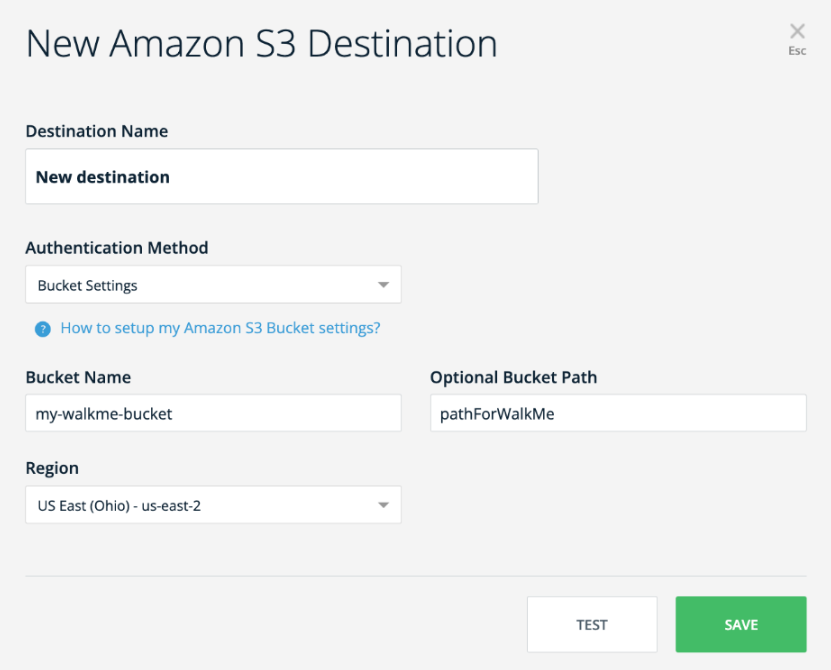
Pour préserver l'ordre dans le dossier S3, vous pouvez créer des sous-dossiers à l'intérieur de votre dossier de destination S3. Cela peut être fait à la fois pour les nouvelles destinations ou pour éditer les destinations existantes.
Cela est particulièrement utile lorsque vous utilisez la destination S3 pour plus d'un système, ou pour plus d'un but d'analyse, comme les différents rapports exportés pour différents départements clients internes.
Pour ajouter un sous-dossier, veuillez suivre ces étapes :